如何在PR中制作电子相册
打开PR,新建项目
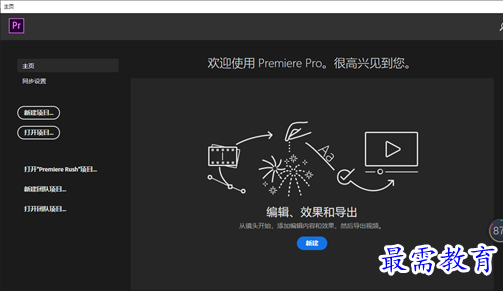
2. 导入素材

3. 将素材拖入时间轴面板中
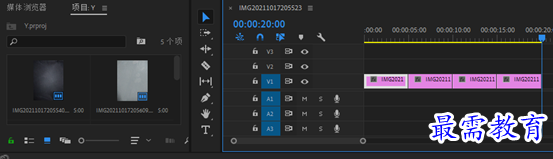
4. 执行“文件”|“新建”|“旧版标题”命令,弹出“新建字幕”对话框,保持默认设置,单击“确定”按钮

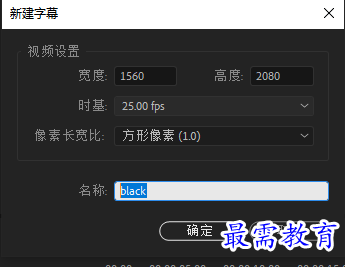
5. 弹出“字幕”面板,使用“文字工具”在工作区域内输入文字“black”,然后在底部的“旧版标题样式”面板中选择自己想要的一款文字样式,并在右侧的“旧版标题属性”面板中设置合适的字体,然后将文字对象摆放在合适的位置

6. 关闭“字幕”面板,然后将“项目”面板中的“black”素材拖入时间轴中
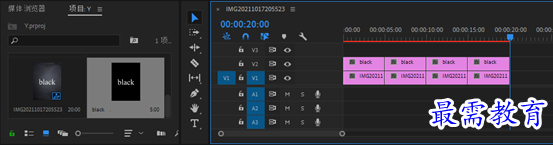
7. 预览发现播放时间稍长,在时间轴面板中同时选中所有素材,右击,在弹出的快捷菜单中选择“速度/持续时间”选项,在弹出的“剪辑速度/持续时间”对话框中“持续时间”为00:00:03:00,完成后单击“确定”按钮
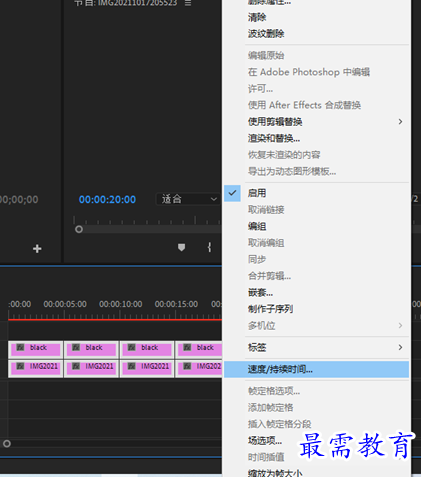
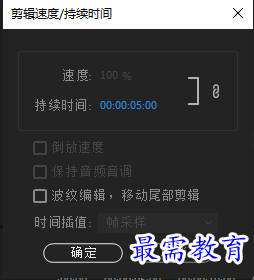
8. 在“效果”面板中展开“视频过渡”选项框,选择“溶解”效果组中的“胶片溶解”选项,将其拖拽添加至时间轴中“black”和素材的起始位置
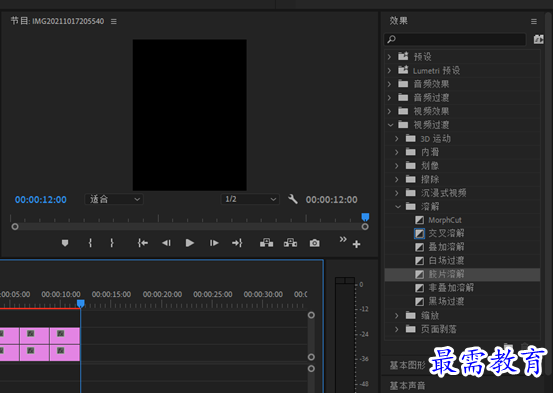
9. 完成效果的添加后,便可以在“节目”监视器面板中可预览最终效果
继续查找其他问题的答案?
-
2021-03-1761次播放
-
2018Premiere Pro CC “运动”参数设置界面(视频讲解)
2021-03-1727次播放
-
2021-03-1712次播放
-
2021-03-1717次播放
-
2018Premiere Pro CC 设置字幕对齐方式(视频讲解)
2021-03-1712次播放
-
2021-03-178次播放
-
2018Premiere Pro CC 创建垂直字幕(视频讲解)
2021-03-175次播放
-
2021-03-1710次播放
-
2018Premiere Pro CC添加“基本3D”特效(视频讲解)
2021-03-1714次播放
-
2021-03-1713次播放
 前端设计工程师——刘旭
前端设计工程师——刘旭
 湘公网安备:43011102000856号
湘公网安备:43011102000856号 

点击加载更多评论>>